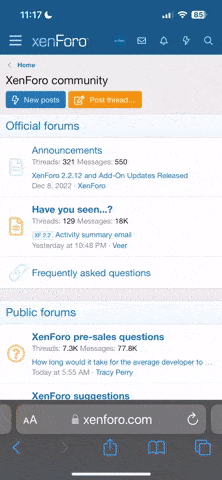hdhuong233
New member
Nguồn gốc tất cả các scripts tạo ipv6 đang có trên mạng bao gồm cả cái mình đang share đều từ mã nguồn 3proxy của nga ae có thể google nghiên cứu. Vài hôm rảnh mình lại share tiếp (ipv4) SOCKS5 proxy từ ssh và Squid của VPS.
Vào việc thôi
Ở đây mình dùng VPS Linux của Lowendviet
4$/tháng 1 vCPU, 2GB RAM, 20GB SSD Disk, Transfer 1000GB US - Mỹ, bang Arizona.
Với cấu hình 1vCore2GbRam thì mình tạo khoảng 300-500 Proxies IPv6 thì xài ổn định hơn. Khuyến nghị 1GB RAM - 250 Proxies, 2GB RAM - 500 Proxies và băng thông trên 1000GB/tháng.
Ngoài ra ae có thể dùng srcipt này cho bất kỳ VPS Linux nào như Vultr chẳng hạn, yêu cầu có hỗ trợ bật IPv6 và Netmask 48, 64, 80
Các gói này có IPv6 trên lowendviet:
1. Premium VPS:
+ DE - Đức, toàn bộ các bang
+ US - Mỹ, bang Arizona
2. Live VPS
+ DE - Đức, toàn bộ các bang
+ US - Mỹ, bang Virginia, Oregon,
+ US - Mỹ, bang Arizona
Ai chưa có tài khoản thì tạo mới ủng hộ mình 1 ref theo link dưới
https: //my.lowendviet. com/#/register?ref=1343
*Tạo VPS Linux (CentOS) như clip HD. Lúc tạo đơn nhớ chọn bang Arizona(IP US chỉ hỗ trợ bang này) rồi checkout thanh toán xong nhắn Support nhờ tạo & cài OS và bật IPv6 giúp sẽ dc cung cấp IPv6 chính để nhập lúc cài đặt.
Xog thì log SSH port 22 bằng Bitvise SSH Client để tiến hành cài đặt script và cấu hình.
B1: Mở Bitvise SSH Client (Ae google tải phần mềm về)
Host nhập IPv4 của VPS
Port 22
Username mặc định linux là "root" rồi login nhập password root của vps
-> Login SSH thành công thì Mở New terminal console để cài script bằng lệnh.
B2: Cài đặt
yum update -y
rồi đợi, sau khi update xog thì tiến hành cài đặt script bên dưới
wget -qO - https: //bit. ly/genipv6 | bash <(cat) </dev/tty
Sau khi cài đặt phần mềm, ae sẽ được yêu cầu sử dụng lệnh "levip6" để chạy lại phần mềm.
Sau khi cài đặt phần mềm, ae gõ levip6 để vào menu chính:
Bước 1: Tại giao diện của phần mềm, ae chọn menu 1 để kiểm tra xem tính năng IPv6 đã bật trên VPS hay chưa. Nếu chưa bật, ae chọn “Y” để bật lên.
Bước 2: Cài đặt IPv6 chính. Để cài đặt 1 IPv6 là IP chính (cái này h, ae cần chọn menu 3 và điền các thông số IP chính mà nhà cung cấp đã cung cấp cho ae, bao gồm:
VD đây là IP chính dc support cấp trong phần note lúc mua vps:
ipchinh:2604:6280:105:74:306::1_netmask 80_gateway:2604:6280:105:74::1
Bước 3: Kiểm tra kết nối của IPv6. ae chọn menu 5 để kiểm tra xem IPv6 có hoạt động hay chưa. Tại menu này, phần mềm sẽ thực hiện 2 kiểm tra:
Bước 4: ae chọn menu 6 để cài đặt proxy. ae sẽ được hỏi 2 câu hỏi:
Một số scripts khác ae gặp trình trạng link upload proxies bị die không tải được file proxy về thì ae SSH truy cập trực tiếp vào máy chủ linux rồi tìm file proxy.txt tải về dùng bình thường nha. Cách làm là dùng FileZilla Pro rồi nhập IP VPS Port 22 User root kèm pass là vô thẳng dc thư mục máy chủ nha rồi vào thư mục \etc\tên_thư_mục_cài_proxy để tìm. Hoặc Bitvise SFTP ở trong phần mềm Bitvise SSH Client cũng dùng dc.
AE cũng có thể xem lại các proxy đã được khởi tạo bằng menu 8.
Xong rồi giờ tải file proxy và dùng FOGLDN ProxyTester check live và dùng thôi.
Vào việc thôi
Ở đây mình dùng VPS Linux của Lowendviet
4$/tháng 1 vCPU, 2GB RAM, 20GB SSD Disk, Transfer 1000GB US - Mỹ, bang Arizona.
Với cấu hình 1vCore2GbRam thì mình tạo khoảng 300-500 Proxies IPv6 thì xài ổn định hơn. Khuyến nghị 1GB RAM - 250 Proxies, 2GB RAM - 500 Proxies và băng thông trên 1000GB/tháng.
Ngoài ra ae có thể dùng srcipt này cho bất kỳ VPS Linux nào như Vultr chẳng hạn, yêu cầu có hỗ trợ bật IPv6 và Netmask 48, 64, 80
Các gói này có IPv6 trên lowendviet:
1. Premium VPS:
+ DE - Đức, toàn bộ các bang
+ US - Mỹ, bang Arizona
2. Live VPS
+ DE - Đức, toàn bộ các bang
+ US - Mỹ, bang Virginia, Oregon,
+ US - Mỹ, bang Arizona
Ai chưa có tài khoản thì tạo mới ủng hộ mình 1 ref theo link dưới
https: //my.lowendviet. com/#/register?ref=1343
*Tạo VPS Linux (CentOS) như clip HD. Lúc tạo đơn nhớ chọn bang Arizona(IP US chỉ hỗ trợ bang này) rồi checkout thanh toán xong nhắn Support nhờ tạo & cài OS và bật IPv6 giúp sẽ dc cung cấp IPv6 chính để nhập lúc cài đặt.
Xog thì log SSH port 22 bằng Bitvise SSH Client để tiến hành cài đặt script và cấu hình.
B1: Mở Bitvise SSH Client (Ae google tải phần mềm về)
Host nhập IPv4 của VPS
Port 22
Username mặc định linux là "root" rồi login nhập password root của vps
-> Login SSH thành công thì Mở New terminal console để cài script bằng lệnh.
B2: Cài đặt
yum update -y
rồi đợi, sau khi update xog thì tiến hành cài đặt script bên dưới
wget -qO - https: //bit. ly/genipv6 | bash <(cat) </dev/tty
Sau khi cài đặt phần mềm, ae sẽ được yêu cầu sử dụng lệnh "levip6" để chạy lại phần mềm.
Sau khi cài đặt phần mềm, ae gõ levip6 để vào menu chính:
Bước 1: Tại giao diện của phần mềm, ae chọn menu 1 để kiểm tra xem tính năng IPv6 đã bật trên VPS hay chưa. Nếu chưa bật, ae chọn “Y” để bật lên.
Bước 2: Cài đặt IPv6 chính. Để cài đặt 1 IPv6 là IP chính (cái này h, ae cần chọn menu 3 và điền các thông số IP chính mà nhà cung cấp đã cung cấp cho ae, bao gồm:
- IP (có thể kèm netmask hoặc không, nếu không kèm netmask, phần mềm sẽ hỏi ở bước sau). Ví dụ: 2607:f8b0:4007:815::200e/64 hoặc 2607:f8b0:4007:815::200e
- Netmask
- Gateway
VD đây là IP chính dc support cấp trong phần note lúc mua vps:
ipchinh:2604:6280:105:74:306::1_netmask 80_gateway:2604:6280:105:74::1
Bước 3: Kiểm tra kết nối của IPv6. ae chọn menu 5 để kiểm tra xem IPv6 có hoạt động hay chưa. Tại menu này, phần mềm sẽ thực hiện 2 kiểm tra:
- Kết nối ra một trang check IP bên ngoài xem IPv6 hiện tại của ae là bao nhiêu
- Ping tới ipv6.google.com xem mạng đã thông chưa
Bước 4: ae chọn menu 6 để cài đặt proxy. ae sẽ được hỏi 2 câu hỏi:
- Nhập số lượng proxy muốn khởi tạo. Mặc định phần mềm sẽ tạo 1 proxy. ae nên tạo khoảng 300-500 proxy để đảm bảo ổn định. Trong ví dụ là cài 300 proxies.
- Nhập proxy password. Nếu ae để trống, phần mềm sẽ tạo password ngẫu nhiên.
Một số scripts khác ae gặp trình trạng link upload proxies bị die không tải được file proxy về thì ae SSH truy cập trực tiếp vào máy chủ linux rồi tìm file proxy.txt tải về dùng bình thường nha. Cách làm là dùng FileZilla Pro rồi nhập IP VPS Port 22 User root kèm pass là vô thẳng dc thư mục máy chủ nha rồi vào thư mục \etc\tên_thư_mục_cài_proxy để tìm. Hoặc Bitvise SFTP ở trong phần mềm Bitvise SSH Client cũng dùng dc.
AE cũng có thể xem lại các proxy đã được khởi tạo bằng menu 8.
Xong rồi giờ tải file proxy và dùng FOGLDN ProxyTester check live và dùng thôi.